怎么判断c盘哪些文件该删
1、点击开始进入设置,然后选择系统。
2、在系统设置中点击存储。
3、存储中可以看到临时文件和应用游戏的内存占用都很大。
4、打开存储感知,再打开立即释放空间。
5、选择要删除的这些文件,这些文件都是可以删除的。点击删除即可。
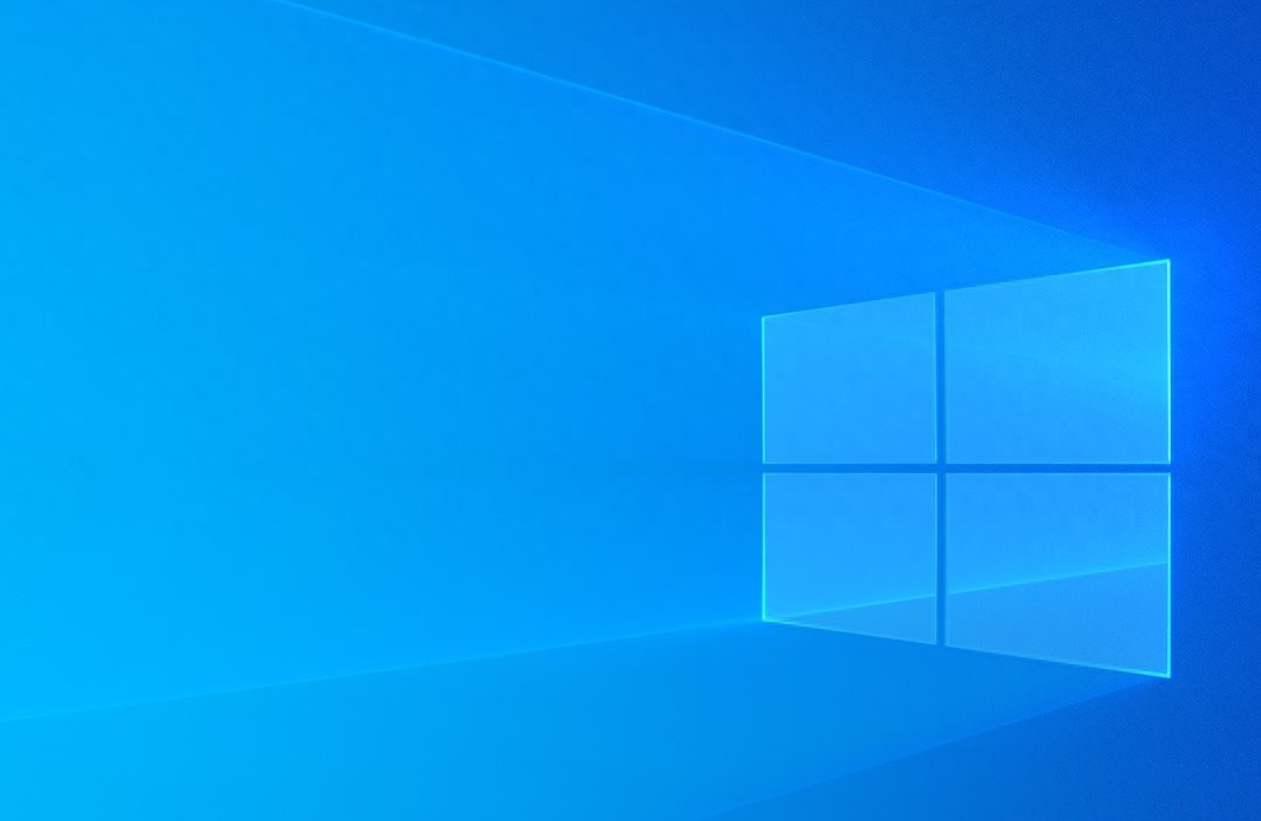
分享几个小技巧
1.清理C盘垃圾文件
电脑使用久了,存在C盘里的垃圾文件、临时文件、碎片文件也会越来越多,清理的办法有很多。使用专业的工具软件XX管家、XX卫士都有垃圾文件清理功能。当然小编这里再告诉大家一个手动清理方法:win+r组合键,输入%temp%,把打开后的该文件夹下的内容清空即可。
Temp文件夹里的内容都是临时文件,平时使用的办公软件和其他应用程序通常会临时保存用户的工作结果,以防止意外情况造成损失。它只是临时保存一些工作内容,在确保没有问题的时候,这是文件都是可以删除的,不会对电脑系统和应用软件的正常使用造成影响,从而释放C盘空间。
这里要注意删掉Temp文件夹里的相关文件后,这些文件被移动到了“回收站”还需要在回收站再做一遍清除操作,不然磁盘空间是不会被释放的哟!
2.检查应用程序安装及缓存存储位置
打开C盘,找到Program Files和Program Files(X86)两个文件夹,看看都安装了哪些软件。文件夹名称首个单词是Windows或者Microsoft的建议就不要动了,这种多为系统自带程序。其他的自行安装的程序,如确定已不再使用可以删除/卸载,有用的软件也可以使用XX卫士或XX管家等的软件搬家功能转移到其它盘。总之原则上是建议各种软件、程序安装路径选择安装到其他盘,大部分软件初次安装的默认安装路径是C盘,需要手动调整。
接下来调整或清理各种应用软件的缓存文件。目前微信作为一种常用软件,在日常工作生活中被广为使用。小编也是见过不少朋友微信保存的文件少则几个G,多的甚至有几十个G,也是空间占用大户。
在电脑上打开微信,点击最左下角三道杠图标,点击“设置”,点击“文件管理”,此处默认应该是C盘,下图所示小编是更改过保存位置的,建议大家也相应进行调整,同时为避免占用太多空间,该文件夹下确认无用的文件可进行删除。
其他应用软件在其设置页面也大多也有文件存储、缓存等的保存位置设置,按照上述方法逐一进行设置清理即可,小编就不再一一进行赘述。
3.将桌面文件默认存储位置改为其他盘
为了工作方便不少人喜欢在桌面上存放文件夹或者文件,而桌面文件的默认存储位置是C盘,日积月累也会导致C盘空间逐渐变小,空间不足。但其实桌面上的所有文件夹和文件的存储位置也是可以调整的。
打开“此电脑”,找到“桌面”如上图,右键-属性,点击“位置”选项卡,点击“移动”选择到其他盘,点应用即可。上图中除了“桌面”外像“下载”、“图片”、“文档”等都可以按此方法变更文件的默认存储位置。操作完后可以节省出很大一部分的C盘空间。
4.查看C盘其他文件并清理无用文件
打开C盘,其中:
(1)Windows文件夹保存的基本上是系统文件,此文件夹不建议自行操作变动!!以免影响系统正常运行。
(2)用户文件夹存放的一些文档、已下载文件、图片等文件夹,如确认不再需要的文件可删除,但不可连同将文件夹一起删除。
(3)文件中带system、data的文件不要删除此类文件大多关联系统功能或数据,删除后可能造成系统损坏,影响系统正常运行使用。
需要注意:在C盘进行无用文件删除时请进文件夹内删除文件,不要将该文件夹整个删除了。如果出现无法删除的状况,请以管理员身份删除。


